Choisissez une méthode de bord aperçu photoshop affiner
La fonction Améliorer le contour améliorée dans Adobe Photoshop CS5 vous permet de prévisualiser ce que vos modifications ressemblent que vous les apportez. Il est disponible sur les options de la barre en haut de la fenêtre Photoshop chaque fois un outil de sélection est actif.
Pour utiliser la fonction Améliorer le contour, suivez ces étapes:
Faites une sélection.
Avec un outil de sélection active, cliquez sur le bouton Améliorer le contour sur la barre d'options en haut de la fenêtre Photoshop.
La boîte de dialogue Améliorer le contour apparaît.
Tweak les bords d'une sélection avec la boîte de dialogue Améliorer le contour.
Choisissez une méthode d'aperçu en sélectionnant le menu déroulant Vue en haut de la boîte de dialogue Améliorer le contour. Le blanc est le réglage par défaut, et il montre votre sélection telle qu'elle apparaîtra sur un fond blanc. Ne vous inquiétez pas! Le reste de votre image n'a pas été removed- cet aperçu vous permet de mieux voir les effets de cette fonction.
Cette liste décrit les autres sélections, vous pouvez choisir dans le menu de la boîte de dialogue Améliorer le contour de Vue:
Marching Ants: Affiche le rectangle de sélection avec aucune image masquée.
Superposition: Affiche la valeur par défaut, le masque légèrement transparent. Il est généralement rouge, sauf si vous avez changé la couleur du masque.
On Black: Révèle noir autour de la zone masquée.
Noir et blanc: Révèle la zone masquée que le noir et la zone non masquée en blanc. Cette option est utile si vous voulez voir seulement le masque et non la zone d'image.
Sur des couches: Forcément le point de vue le plus populaire si vous créez des composites. De ce point de vue, vous pouvez voir les couches et comment ils sont affectés par votre sélection.
Révéler couche: Révèle la totalité de la couche, avec aucune indication où la sélection est. Profitez de ce point de vue si vous pensez que vous pourriez découper contenu important.
Vous pouvez passer d'une vue en appuyant sur F, ou désactiver la vue en appuyant sur X.
A propos Auteur
 Comment utiliser la pâte commandes spéciales de Photoshop CS6
Comment utiliser la pâte commandes spéciales de Photoshop CS6 Adobe Photoshop Creative Suite 6 offre un peu de pâte différente Commands- spéciale Coller dans, Coller en place et Coller extérieur. Tous les trois commandes sont regroupées sous la nouvelle sous-menu Edit-Coller spécial.Comment utiliser la…
 Comment travailler avec des masques rapides de Photoshop CS6
Comment travailler avec des masques rapides de Photoshop CS6 Comme vous pouvez probablement le deviner à partir du nom, Masques rapide de Photoshop CS6 vous permettent de créer et de modifier rapidement une sélection. Bien que vous ne créez pas vraiment un masque produit final en soi, la façon dont vous…
 Peindre sélections Photoshop avec l'outil de masque rapide
Peindre sélections Photoshop avec l'outil de masque rapide Si vous avez besoin d'éclaircir sélections floues (fourrure, les cheveux ou les feuilles) ou si vous rencontrez des difficultés en utilisant les Creative Suites 5 outils de sélection, l'outil Masque rapide peut être d'une grande aide, car il…
 Peindre des images CS5 avec l'outil de sélection rapide
Peindre des images CS5 avec l'outil de sélection rapide Le 5 outil de sélection rapide Adobe Photoshop Creative Suites vous permet de rapidement “ peinture ” une sélection avec une pointe de pinceau ronde de taille réglable. Cliquez et faites glisser, puis de regarder que la sélection se…
 Affiner votre image avec la détection de bord photoshop
Affiner votre image avec la détection de bord photoshop La fonction Améliorer le contour améliorée dans Adobe Photoshop Creative Suite 5 vous permet de prévisualiser ce que vos modifications ressemblent que vous les apportez. Il est disponible sur les options de la barre en haut de la fenêtre…
 Apprendre à connaître masques rapides dans Photoshop CS2
Apprendre à connaître masques rapides dans Photoshop CS2 Dans Photoshop CS2, masquage est essentiellement juste une autre façon de faire une sélection. Au lieu de définir votre sélection avec un contour de sélection, masques définissent votre sélection avec 256 niveaux de gris, ce qui vous permet…
 Ajouter des masques de calque de Photoshop Elements 10
Ajouter des masques de calque de Photoshop Elements 10 Un des meilleurs outils créatifs Elements a à offrir est des masques de calque. Masquage est essentiellement juste une autre façon de faire une sélection. Au lieu de faire une sélection avec un seul contour de la sélection - soit elle est…
 Plume avant de faire une sélection dans Photoshop Elements 11
Plume avant de faire une sélection dans Photoshop Elements 11 Vous pouvez plumes (ramollir ou brouiller les bords de) une sélection dans Photoshop Elements 11 par la mise en rayon de la Plume avant vous créez votre sélection. Un problème peut survenir avec des franges avant de faire votre sélection, si…
 Plume et affiner les bords des sélections dans Photoshop Elements 10
Plume et affiner les bords des sélections dans Photoshop Elements 10 Vous pouvez utiliser le menu sélectionner les commandes pour modifier davantage sélections en drapeau et d'affiner les bords de vos sélections, avec une foule d'autres options, y compris dilatant, se contractant, le lissage, l'adoucissement, de…
 Comment se déplacer et de sélections de clones dans des éléments de photoshop 11
Comment se déplacer et de sélections de clones dans des éléments de photoshop 11 Lorsque vous avez votre sélection dans Photoshop Elements 11 modifié à la perfection, vous pouvez alors vouloir déplacer ou cloner. Pour déplacer une sélection, il suffit de saisir l'outil Move (la flèche à quatre têtes) dans le panneau…
 Comment sélectionner les cheveux dans des éléments de photoshop
Comment sélectionner les cheveux dans des éléments de photoshop Lorsque vous avez une photo de portrait et que vous voulez changer le fond ou collez l'image de la personne dans une autre photo dans Photoshop Elements, en sélectionnant les cheveux d'un sujet peut être un défi. Lorsque vous prenez des photos de…
 Photoshop Elements 10 sélections
Photoshop Elements 10 sélections Quand tu définir une sélection, vous spécifiez quelle partie de l'image que vous voulez travailler avec. Tout dans une sélection est considéré comme sélectionné. Tout l'extérieur de la sélection est désactivée. Après vous avez une…
 Affiner la sélection du contour de votre éditeur d'image numérique
Affiner la sélection du contour de votre éditeur d'image numérique Il est difficile d'obtenir un contour de sélection d'image numérique juste sur le premier essai. Attendez-vous à affiner votre contour de la sélection d'au moins un peu. Vous pouvez affiner votre plan dans un certain nombre de façons:Inverser…
 Travailler avec des masques de calque de Photoshop Elements 9
Travailler avec des masques de calque de Photoshop Elements 9 Couche masques ont fait leur arrivée dans Photoshop Elements. Le masquage est essentiellement juste une autre façon de faire une sélection. Au lieu de faire une sélection avec un seul contour de la sélection - soit elle est sélectionnée ou il…
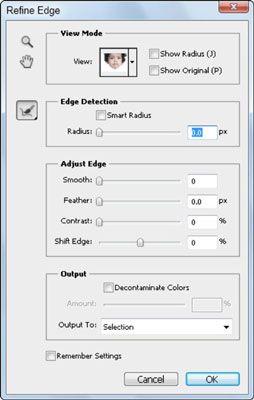 Tweak les bords d'une sélection avec la boîte de dialogue Améliorer le contour.
Tweak les bords d'une sélection avec la boîte de dialogue Améliorer le contour.





